Как да покажа снимка на профила вместо видео в Zoom Meeting
Социална медия / / August 05, 2021
Напоследък приложенията за конференции са във възход и хората ги използват главно за своите официални и лични цели. Въпреки това е доста често, че повечето хора може да не са много разбиращи в социалните медии. Това означава, че може да се чувстват неловко, докато предават видео на живо. За този брой Zoom среща което е едно от най-популярните приложения за онлайн срещи има решение. Вместо да пусне видео на живо, потребителят може да постави снимка на профила.
В това ръководство ще ви кажа как да поставите снимка на профила преди среща или докато участвате в срещата. Трябва да изключите видеото от своя край. Тогава вместо видео съдържание, вашата опозиция ще види снимката на вашия профил. Разбира се, ще има и вашето име. Така че, нека да влезем в ръководството и да видим как можем да го направим.

Съдържание
-
1 Как да покажа снимка на профила вместо видео в Zoom Meeting
- 1.1 Задаване на профилна снимка преди започване на среща за мащабиране
- 1.2 Задайте снимка на профила, докато сте на среща
- 2 Добавяне на снимка на профила в Zoom App за смартфони
Как да покажа снимка на профила вместо видео в Zoom Meeting
Има два начина, по които можем да използваме снимка на профила, вместо да се показваме на живо във видеото.
Задаване на профилна снимка преди започване на среща за мащабиране
- Стартирайте Zoom
- В десния ъгъл над докоснете вашия профил
- От падащото меню изберете Моят профил
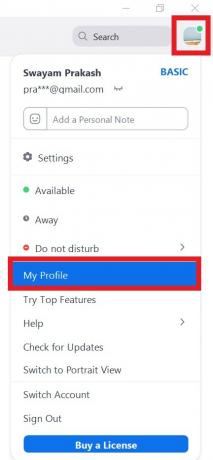
- Ще бъдете пренасочени към следващия екран на Zoom
- Кликнете върху Промяна [Ще има фиктивна икона на профил]
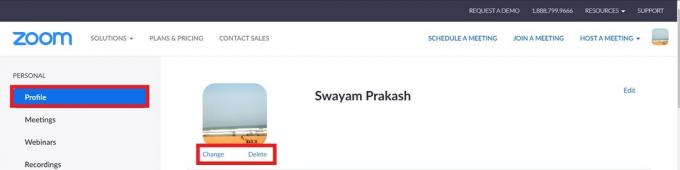
- Сега прегледайте компютъра и качете избрания от вас образ
- Можете да изрежете изображението навсякъде, където е необходимо, за да регулирате каква част от снимката се показва на рамката на снимката на профила.
- След като приключите, кликнете върху Запазете.
Ако вече имате изображение и искате да го премахнете, вместо да щракнете върху Промяна, щракнете върху Изтрий.
Знаеш ли| Топ 10 клавишни комбинации за мащабиране, които трябва да знаете
Задайте снимка на профила, докато сте на среща
Ако участвате активно в среща или конференция, тогава можете да промените снимката на профила си в движение.
- Щракнете с десния бутон върху Video Preview
- Избирам Редактиране на снимка на профила (или добавете снимка на профила ако няма изображение)
Виж това | Zoom или Google Meet: Кое е по-добро приложение за видеоконференции
Добавяне на снимка на профила в Zoom App за смартфони
Ръководството ще бъде непълно, ако не говорим за настройка на профилна снимка, вместо да пускаме видео на живо на смартфони.
- Стартирайте приложението Zoom на вашия смартфон
- в долния десен ъгъл натиснете Настройки
- След това докоснете името си, за да влезете Моят профил

- Натисни Профилна снимка
- Или Щракнете върху снимка или изберете от съществуващ
Значи това е. Ако не искате да отидете на живо във видеоконференция, можете вместо това да използвате снимката на профила си. Надявам се, че това ръководство е било полезно за вас.
Прочетете нататък
- Как да споделяте екрана с мащабиране на iPhone и iPad
Swayam е професионален технически блогър с магистърска степен по компютърни приложения и също има опит с разработването на Android. Той е убеден почитател на Android Android OS, Освен технологичните блогове, той обича да играе, да пътува и да свири / преподава китара.


![Как да влезете в режим на възстановяване на Blackview A20 Pro [Склад и по поръчка]](/f/c2ab730089b29fec40bce893a14cc454.jpg?width=288&height=384)
